วิธีรหัสผ่านป้องกันโน้ตบุ๊ก OneNote
OneNoteเป็นหนึ่งในแอป Windows ที่ดีที่สุดอย่างไม่ต้องสงสัยเมื่อต้องการจดบันทึกและบันทึกแนวคิดของคุณ เป็นแอปสร้างบันทึกย่อที่ให้คุณบันทึกและจัดระเบียบบันทึกย่อ อีเมล หน้าเว็บ สมุดบันทึก ส่วนต่างๆ และอีกมากมาย คุณรู้หรือไม่ว่าบันทึกย่อทั้งหมดของคุณที่จัดเก็บไว้ในOneNoteนั้นสามารถเข้าถึงได้ง่ายสำหรับทุกคนที่ใช้พีซีของคุณ โชคดีที่มีคุณสมบัติในการปกป้องบันทึกย่อ OneNote ของคุณด้วยรหัส(protect your OneNote notes with a password)ผ่าน
ในขณะที่ผู้ใช้ส่วนใหญ่ใช้OneNoteเพื่อจัดเก็บบันทึกย่อของพวกเขา แต่ถ้าคุณเป็นหนึ่งในผู้ใช้ที่เก็บข้อมูลที่สำคัญหรือเป็นความลับบางอย่างใน บัญชี OneNote ของคุณ ขอแนะนำให้ใช้การป้องกันด้วยรหัสผ่านเสมอ แม้ว่าOneNoteจะเป็นแอปที่เรียบง่ายและเป็นมิตรกับผู้ใช้ คุณยังต้องเรียนรู้พื้นฐานของการใช้แอป OneNote ใน Windows 10
ในโพสต์นี้ เราจะเรียนรู้เกี่ยวกับวิธีการใช้รหัสผ่านป้องกันบันทึกย่อของคุณในOneNoteวิธีล็อคบันทึกย่อทั้งหมดของคุณในครั้งเดียว และวิธีเปลี่ยนหรือลบรหัสผ่านออกจากบันทึกย่อของคุณ
รหัสผ่านป้องกัน OneNote Notebook
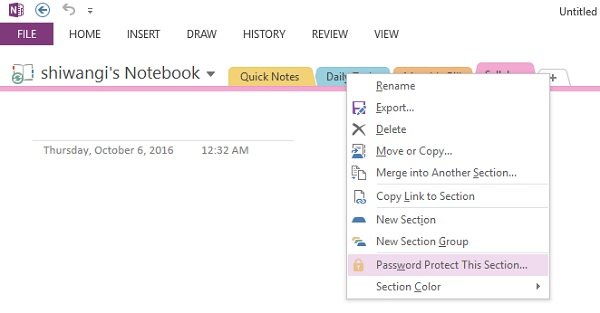
ในการป้องกัน ส่วน OneNote ด้วยรหัสผ่าน ในWindows 10 ให้ทำ ดังนี้
- เปิด OneNote
- เลือกส่วน
- คลิกขวาที่มัน
- เลือกรหัสผ่านป้องกันส่วนนี้(Password Protect This Section)
- คลิกที่ตั้งรหัสผ่าน(Set Password)และป้อนรหัสผ่านที่ต้องการ
แค่นั้นแหละ!
จำไว้(Remember)ว่าคุณสามารถเพิ่มการป้องกันด้วยรหัสผ่านได้เฉพาะในส่วนของคุณเท่านั้น ไม่ใช่ในหมายเหตุ เมื่อต้องการเพิ่มการป้องกันด้วยรหัสผ่าน ก่อนอื่นให้เปิด แอป OneNoteบนเดสก์ท็อปแล้วไปที่ส่วนที่คุณต้องการรักษาความปลอดภัย คลิกขวาและเลือก ' ป้องกันด้วยรหัสผ่านส่วนนี้'(Password Protect This Section’)จากดรอปดาวน์
จะเปิดบานหน้าต่างงานทางด้านขวาของหน้าจอ คลิก(Click)ที่ ' ตั้งรหัสผ่าน(Set Password) ' และป้อนรหัสผ่านที่ต้องการในหน้าต่างป๊อปอัปขนาดเล็ก ยืนยันรหัสผ่าน เท่านี้ก็เรียบร้อย
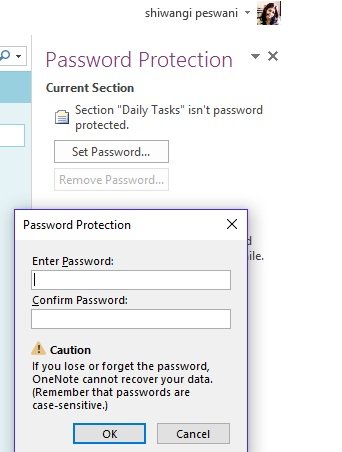
โปรด(Please)ทราบว่าหากคุณทำรหัสผ่านหาย จะไม่มีใครสามารถช่วยคุณกู้คืนได้ แม้แต่ทีมสนับสนุนด้านเทคนิคของ Microsoft (Microsoft)ดังนั้นจึงแนะนำให้เลือกรหัสผ่านอย่างระมัดระวัง เลือกสิ่งที่สามารถจดจำได้ง่าย คุณควรจดรหัสผ่านไว้ที่ไหนสักแห่งในกรณีที่คุณลืมรหัสผ่าน
ล็อก ส่วน (Lock)OneNoteทั้งหมดของคุณในครั้งเดียว

OneNoteช่วยให้คุณล็อกทุกส่วนได้ด้วยคลิกเดียวด้วยรหัสผ่านเดียว คลิกขวาที่ส่วนใดๆ ของคุณและเลือก ' ป้องกันด้วยรหัสผ่านส่วนนี้'(Password Protect This Section’)จากดรอปดาวน์ จากบานหน้าต่างงาน ให้คลิกที่แท็บ ' ล็อกทั้งหมด' (Lock All’)คุณยังสามารถใช้แป้นพิมพ์ลัดCtrl+Alt+L.
เปลี่ยนหรือลบรหัสผ่าน OneNote
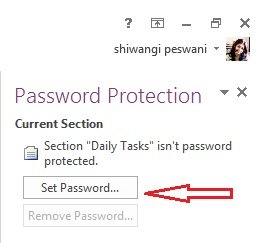
หากต้องการเปลี่ยนหรือลบรหัสผ่านจากส่วนใดๆ ของคุณ ให้คลิกขวาที่ส่วนใดๆ ของคุณและเลือก ' Password Protect This Section ' จากดรอปดาวน์ คลิกที่Remove Passwordในบานหน้าต่างงาน
การป้องกันด้วยรหัสผ่าน(Password Protection – Advanced Settings)ของ Notes – การตั้งค่าขั้นสูง
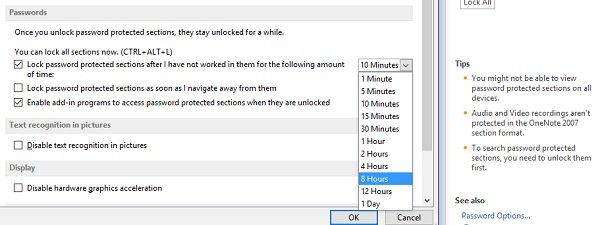
ยังไม่หมดแค่นั้นOneNoteยังให้คุณปรับการตั้งค่าการป้องกันด้วยรหัสผ่านได้อีกด้วย จากบานหน้าต่างงานด้านขวา ให้คลิกที่ตัวเลือกรหัสผ่าน(Password Options)และไปที่ส่วนรหัสผ่าน
ที่นี่คุณสามารถเลือกให้ส่วนของคุณล็อคโดยอัตโนมัติหลังจากระยะเวลาหนึ่งที่คุณยังไม่ได้ดำเนินการ เลือกเวลาที่ต้องการจากเมนู แบบเลื่อนลงและคลิกตกลง (OK)คุณยังสามารถเลือกส่วนที่จะล็อกได้ทันทีหลังจากที่คุณนำทางจากส่วนเหล่านั้น หรือเพื่อให้สามารถเข้าถึงส่วนเหล่านี้ในโปรแกรมอื่นๆ ได้ชั่วคราว
นี่คือวิธีที่คุณสามารถป้องกัน ส่วน OneNote Notes ด้วยรหัสผ่าน ด้วยการคลิกเพียงไม่กี่ครั้ง
Related posts
วิธีการเพิ่มสีมาตราใน OneNote
วิธีเปิดใช้งาน Dark Mode ใน OneNote or Outlook
วิธีการสร้าง Grid Line and Rule Line ใน OneNote
วิธีการซิงค์ Samsung Notes กับ Microsoft OneNote?
วิธีใช้ OneNote อย่างมีประสิทธิภาพใน Windows 10
บทช่วยสอนขั้นพื้นฐาน OneNote สำหรับผู้เริ่มต้นในการเริ่มต้น
ปัญหา Troubleshoot OneNote ข้อผิดพลาดและปัญหาใน Windows 11/10
วิธีนำเข้า PowerPoint file ถึง OneNote
วิธีการกู้คืนลบ OneNote Notes บนพีซี Windows 10
วิธีถ่ายและแทรกภาพหน้าจอโดยใช้ OneNote
วิธีการโยกย้ายบันทึกย่อ Evernote ของคุณไปยัง Microsoft OneNote
วิธีการหมุนและครอบตัดรูปภาพใน OneNote
วิธีสร้างลิงก์ใน OneNote
วิธีการฝัง Pinterest Pins ใน Word or OneNote
วิธีการเปิดใช้ Dark Mode ใน OneNote app สำหรับ iPhone or iPad
OneNote 2016 หายไป? Download OneNote 2016 32 บิตและ 64 บิตที่นี่
Fix OneNote Sign ใน Problems ใน Windows 10
Microsoft OneNote Tips and Tricks สำหรับผู้เริ่มต้น
วิธีการใส่ Date and Time ใน OneNote
5 เว็บไซต์ที่ดีที่สุดสำหรับเทมเพลต OneNote ฟรี
